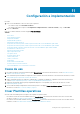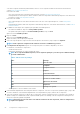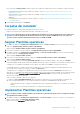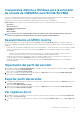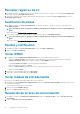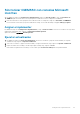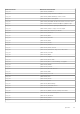Users Guide
En el componente Sistema operativo, realice los pasos que se indican en cualquiera de las opciones siguientes, según sus requisitos:
• Para implementar el sistema operativo Windows en SCCM, consulte Componente Windows para la extensión de consola de
OMIMSSC para SCCM.
• Para implementar el sistema operativo Windows en SCVMM, consulte Componente Windows para la extensión de consola de
OMIMSSC para SCVMM.
• OMIMSSC
• Para implementar un sistema operativo distinto a Windows, consulte Componente distinto a Windows para las extensiones de
consola de OMIMSSC.
8. Para guardar el perfil, haga clic en Completar.
Carpetas del instalador
Las siguientes carpetas se crean después de instalar la extensión de consola:
• Registro: esta carpeta contiene información de registro relacionada con la consola.
NOTA: Si las credenciales para la cuenta de administrador del dominio y la cuenta de administrador local son diferentes,
no utilice la cuenta de administrador del dominio para iniciar sesión en SCCM o SCVMM. En vez de esto, utilice una
cuenta de usuario de dominio diferente para iniciar sesión en SCCM o SCVMM.
Asignar Plantillas operativas
1. En OMIMSSC, haga clic en Configuración e implementación y, luego, en Vista de servidor. Seleccione los servidores necesarios y
haga clic en Asignar plantilla operativa y evaluar compatibilidad.
Aparece la página Asignar Plantilla operativa y evaluar compatibilidad.
2. Seleccione los servidores necesarios y haga clic en Asignar plantilla operativa y evaluar compatibilidad.
3. En OMIMSSC, haga clic en Configuración e implementación y en Vista de sistemas modulares. Seleccione el sistema modular
necesario y haga clic en Asignar plantilla operativa.
Aparece la página Asignar Plantilla operativa.
4. Seleccione los sistemas modulares necesarios y haga clic en Asignar plantilla operativa y evaluar compatibilidad.
Aparece la página Asignar Plantilla operativa.
5. Seleccione la plantilla en el menú desplegable Plantilla operativa, ingrese un nombre de trabajo y, luego, haga clic en Asignar.
El menú desplegable Plantilla operativa enumera las plantillas del mismo tipo que el de los dispositivos seleccionados en el paso anterior.
Si el dispositivo es compatible con la plantilla, entonces aparece una casilla de color verde con una marca de verificación.
Si la Plantilla operativa no se aplica correctamente en el dispositivo o si el componente de hardware en Plantilla operativa no está
seleccionado, entonces aparece una casilla con el símbolo de información.
Si el dispositivo no es compatible con la plantilla, entonces aparece una casilla con el símbolo de advertencia. Únicamente si el
dispositivo no es compatible con la Plantilla operativa asignada, puede ver un informe de resumen haciendo clic en el enlace del nombre
de la plantilla. La página
Informe de resumen de compatibilidad de Plantilla operativa muestra un informe de resumen de las
diferencias entre la plantilla y el dispositivo.
Para ver un informe detallado, realice los pasos siguientes:
a. Haga clic en Ver compatibilidad detallada. Aquí se muestran los componentes cuyos valores de atributos son distintos a los
valores de la plantilla asignada. Los colores indican los diferentes estados de compatibilidad de la Plantilla operativa.
• Símbolo de advertencia de color amarillo: incompatible. Indica que la configuración del dispositivo no coincide con los valores de
plantilla.
• Recuadro de color rojo: indica que el componente no está presente en el dispositivo.
Implementar Plantillas operativas
NOTA:
Asegúrese de que no habilitar atributos que cambien las credenciales para iniciar sesión en el dispositivo después
de implementar la Plantilla operativa.
1. En OMIMSSC, haga clic en Configuración e implementación y en Vista de servidor. Seleccione los servidores en los que aplicó la
plantilla y, luego, haga clic en
Implementar Plantilla operativa.
Aparecerá el asistente Implementar Plantilla operativa.
Configuración e implementación
63